Windows PC のすべてのドライバをワンクリックでアップデート
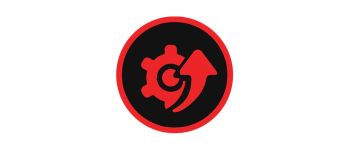
PC にインストールされているすべての古いドライバを検出してアップデートすることができるドライバアップデートツール。システムをスキャンしてボタンをクリックするだけで、かんたんに Windows を最新のドライバに更新できます。
Driver Booster の概要
Driver Booster は、パワフルで使いやすいドライバアップデーターです。古いドライバーを迅速かつ安全に更新したり、不足しているドライバーをインストールしたり、誤ったドライバーを修正するのに役に立ちます。ドライバを更新するほかに、音が出ない、解像度の低下、ネットワーク障害などの問題を解決するツールも利用できます。
Driver Booster の機能
Driver Booster では、以下の機能を利用できます。
| 項目 | 概要 |
|---|---|
| メイン機能 | ・古いドライバの検出 ・ドライバの更新(すべてのドライバまたは選択したドライバ) |
| そのほか | ・ドライバのアンインストール ・ドライバのリストをエクスポート ・古いドライバと新しいドライバの情報を表示 |
| ゲームブースト | 不要なアプリ/サービスを停止してゲームのパフォーマンスを向上 |
| ツール | ・音が出ない/ネットワークの不具合/解像度の低下の問題を解決 ・取り外されたデバイスのデータを削除 ・システム情報の表示/エクスポート |
PC のすべてのドライバをワンクリックで更新できます
Driver Booster を使用すると、ドライバを検索して探したり、製造元の Web サイトからダウンロードする必要なくドライバを更新することができます。
Driver Booster を起動すると PC にインストールされているすべてのドライバがスキャンされ、バージョンが古いドライバがリストアップされます。ドライバをアップデートする方法はかんたんで、更新ボタンをクリックするだけです。
新しいドライバの確認やドライバのアンインストールができます
ドライバをインストールする前に、現在インストールされているドライバと新しいドライバを比較して詳細情報を確認することができるので安心です。
また、問題があるドライバなどをアンインストールしたり、ドライバのリストをテキストファイルにエクスポートすることができます。
システムの一般的な問題を解決
「ツール」では、「音が出ない」「解像度が低下する」「ネットワークの不具合(デバイスエラー)」といったドライバのインストール後に起こりやすいシステムの問題を解決できます。
また、PC から取り外されたデバイスの古いデータを削除したり、PC のシステム/ハードウェア情報を表示することもできます。
Driver Booster では不要なアプリやサービスを停止してゲームのパフォーマンスを向上させる「ゲームモード」の機能も利用することができます。
便利なドライバアップデートツール
IObit Driver Booster は、PC のデバイスドライバをかんたんに更新できるツールで、すべてのユーザーに役に立ちます。ドライバーをインターネットで一つ一つ探してダウンロードしたり更新する手間が省けるのでとても楽です。
機能
- 古いドライバの検出と更新
- ドライバの詳細情報を表示
- ゲームブースト
- ツール(システムの一般的な問題を解決)
無料版で制限されている機能:
- ドライバのバックアップ
- ドライバのダウンロードを高速化
- ドライバの自動更新
仕様
ダウンロード
使い方
インストール
1.インストールする
インストーラを実行するとインストール画面になります。
- 推奨設定でインストールする場合は[インストール]ボタンをクリックします。
- ショートカットの作成やインストール場所を変更する場合は「カスタム インストール」をクリックして設定してください。
- サードパーティ製ソフトウェアのインストールが勧められるので、必要ない場合は「いいえ、不要です」を選択して[次へ]をクリックします。
- インストールが完了しました。
ドライバをアップデートする
1.スキャン
- Driver Booster を起動したら[スキャン]ボタンをクリックします。
- 古いドライバが検出され、上部に検出された古いドライバの数が表示されます。
2.ドライバを更新する
- ウィンドウ右上の[すべて更新]ボタンをクリックするとすべての古いドライバを更新します。
- ドライバの右の[更新]をクリックすると、そのドライバを更新します。
- 「▼」をクリックするとそのほかのオプションが利用できます。
・ディスプレイを修正:ドライバのインストールによる解像度の低下を修正する(ディスプレイドライバの場合に使用可能)
・元に戻す:
・アンインストール:ドライバをアンインストールする
・除外:このドライバを検出しない
・リストのエクスポート:ドライバのリストをテキストファイルに保存
- 「詳細」をクリックすると、現在のドライバと新しいドライバの詳細を確認できます。
2-1.更新の開始
- [更新]をクリックすると確認画面が表示されます。[OK]をクリックすると更新を開始します。
- ドライバ更新中の画面です。
- 更新が完了しました。
ゲームブースト
1.ゲームブースト
「ゲームブースト」は、不要なアプリ/サービスを停止して、ゲームのパフォーマンスを向上させる機能です。
- 一部の不要なサービス/プロセスはデフォルトですでに選択されているため、[オン]をクリックするだけでブーストできます。
- 「設定」をクリックすると、停止するアプリケーションを指定できます。
ツール
1.ツール
「ツール」では、システムに起こる一般的な問題を修正できます。
- 音が出ない、ネットワーク障害、解像度の修復、接続されていないデバイスデータのクリーンアップ、システム情報の確認ができます。

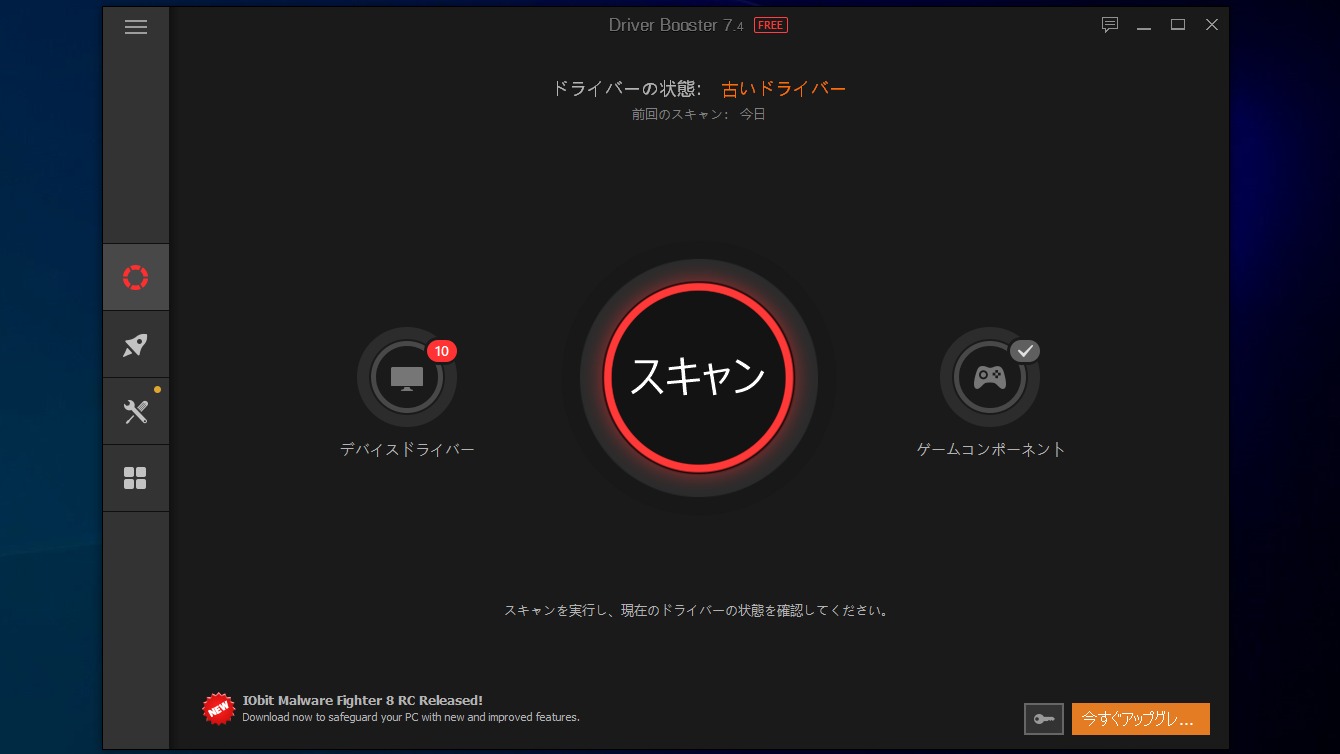
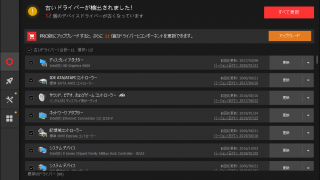
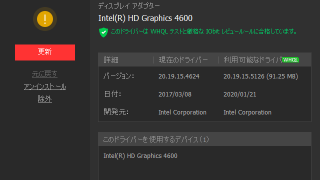
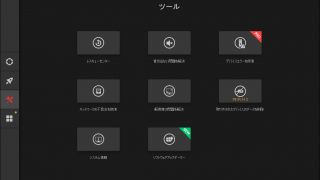
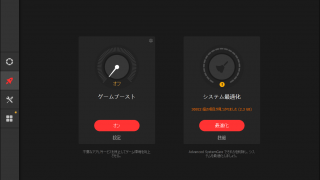
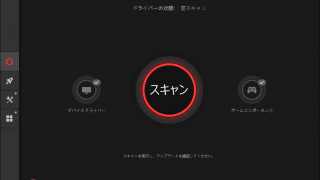
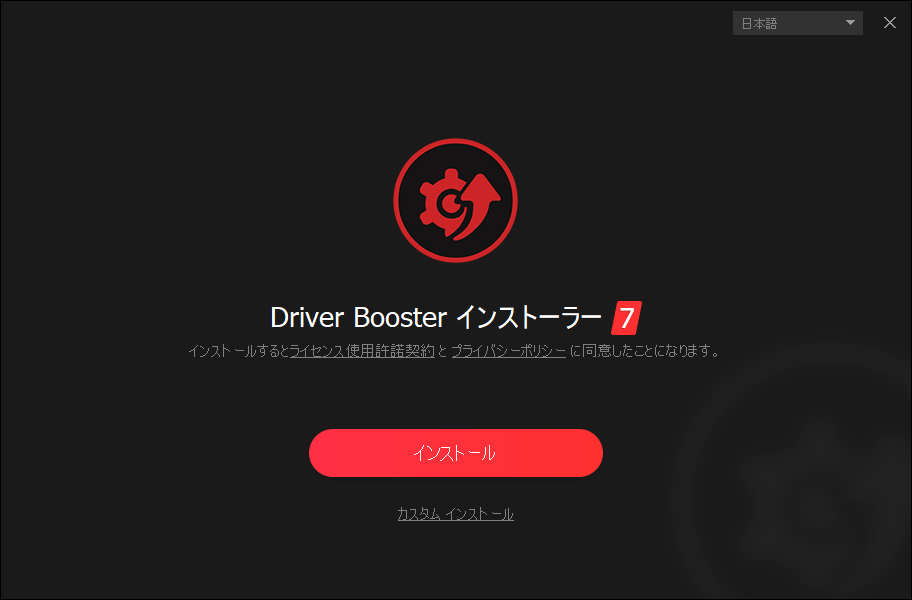
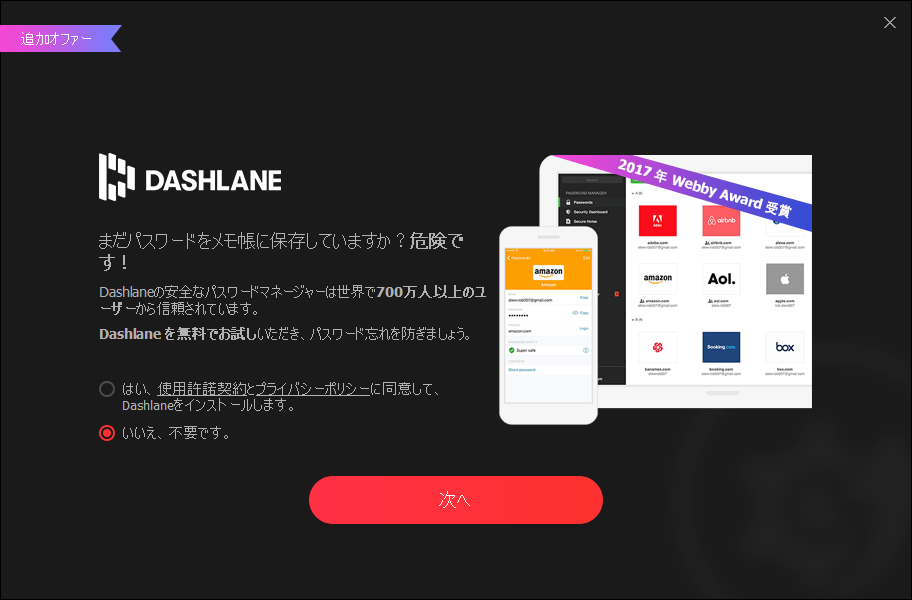
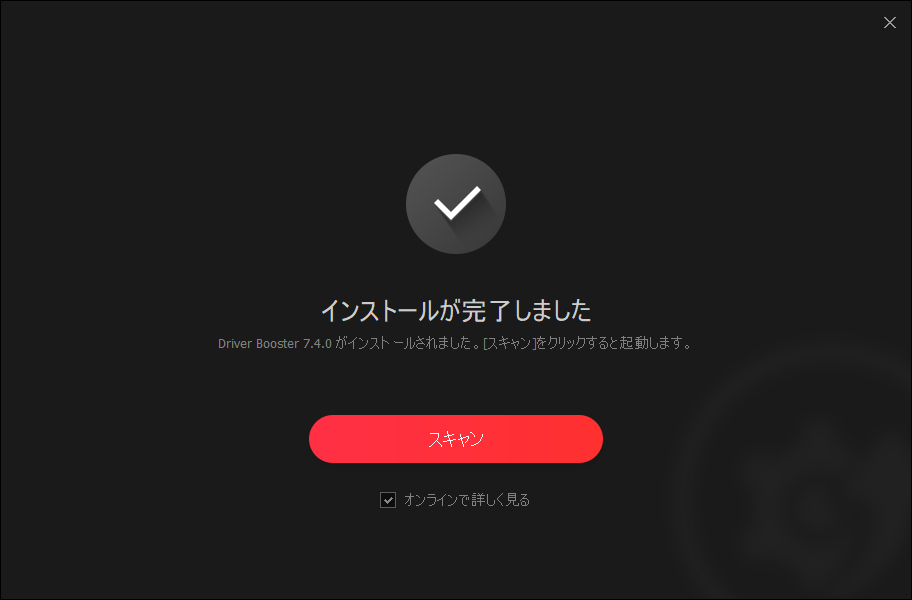
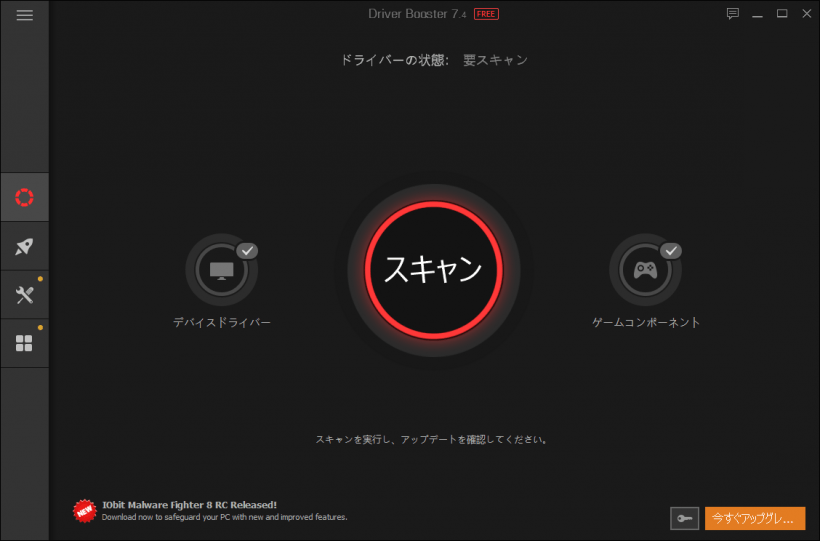
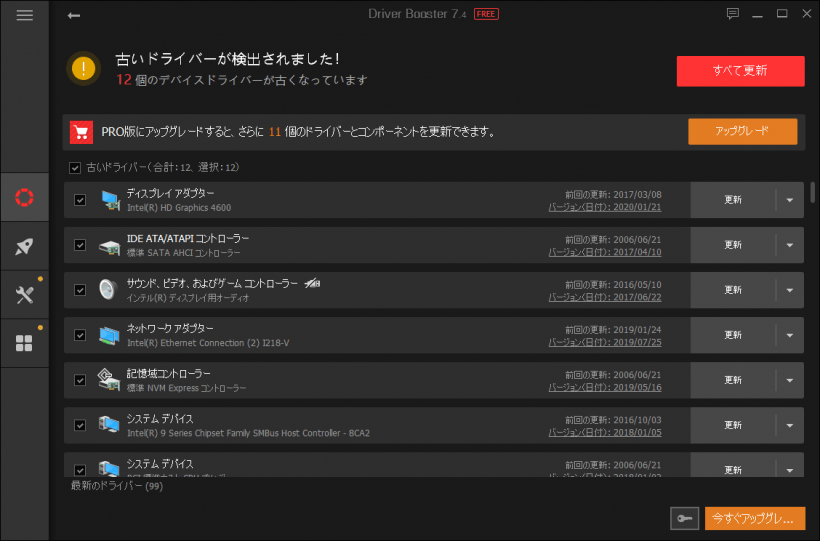
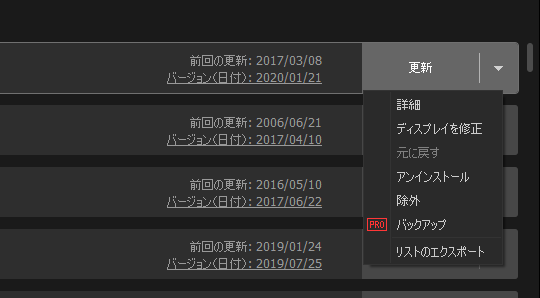
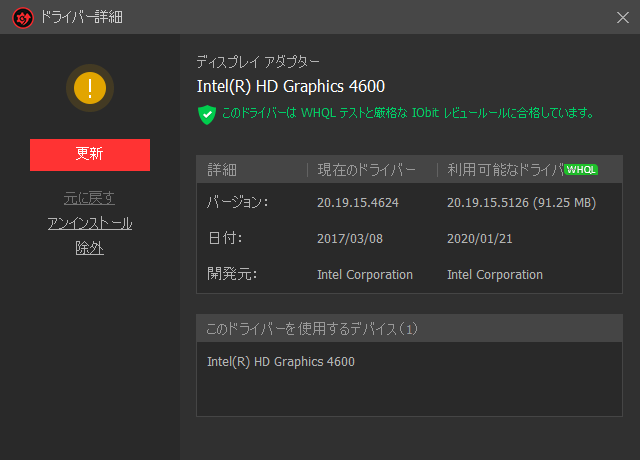
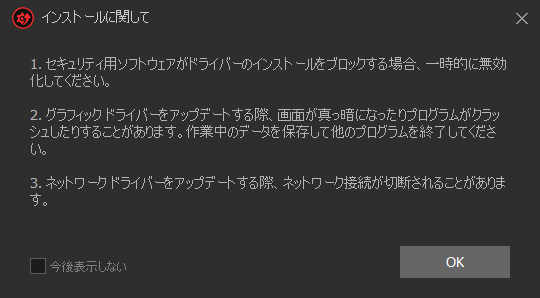
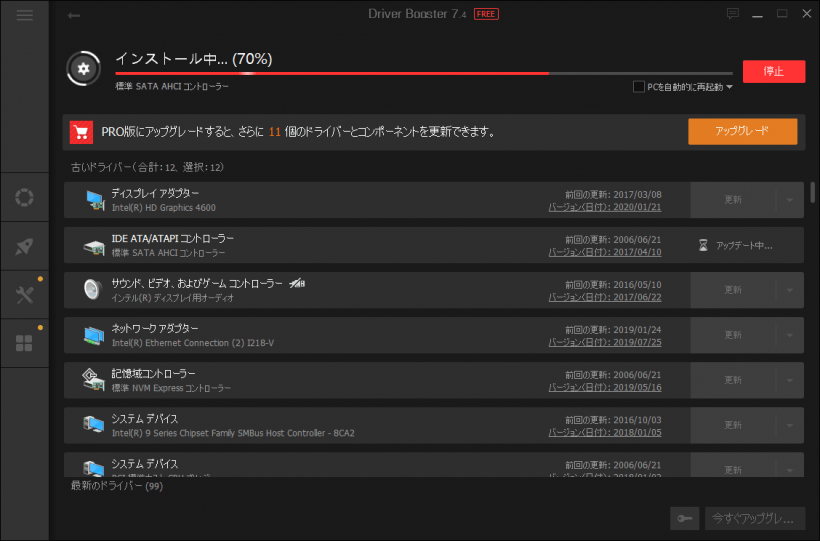
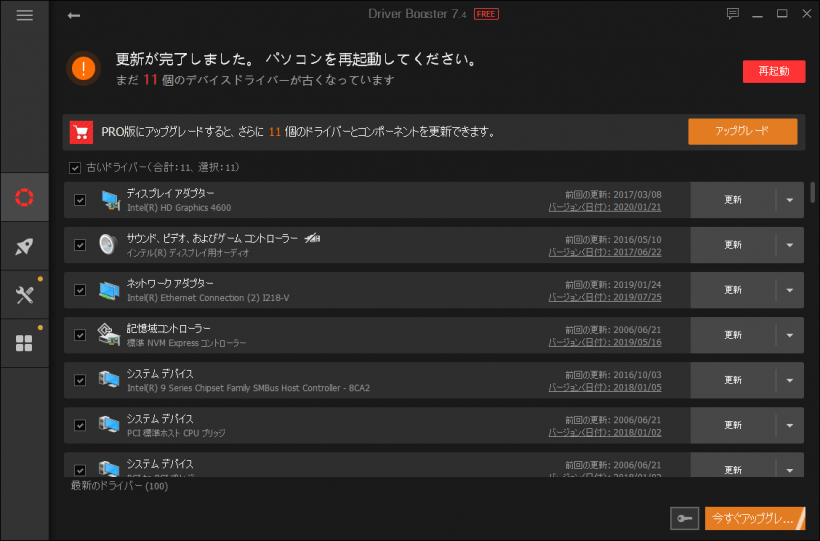
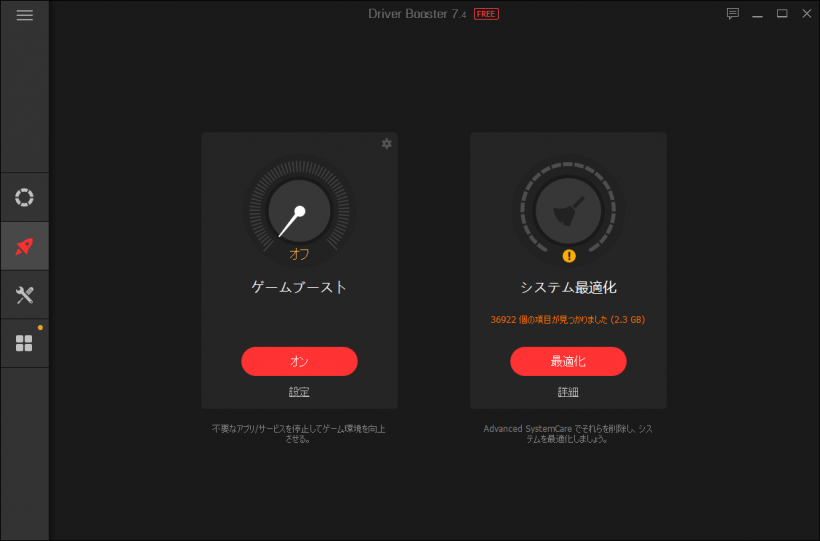
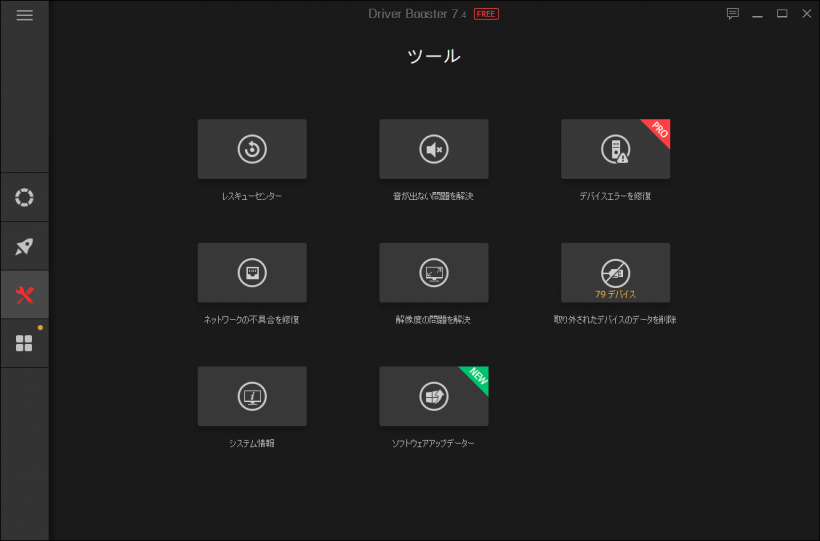
特定のドライバを更新したくない場合はドライバを「除外」することができます。除外されたドライバのリストは、設定から管理できます。